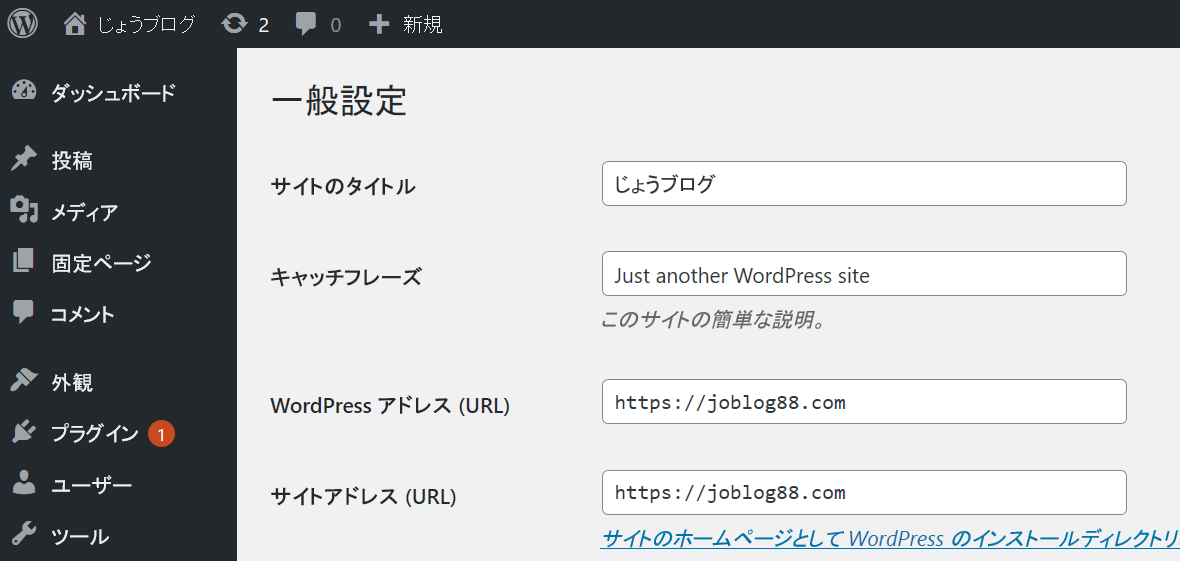エックスサーバーのWordPressブログをSSL化するやり方がわからない人に
オススメの記事です。
WordPressブログSSL化 動画
動画と記事を見ながら、進めてください。
注意事項:XFREEなどの無料レンタルサーバーのドメインは、SSL化できません。
エックスサーバー
https://www.xserver.ne.jp/
![]()
エックスサーバーのWordPressブログをSSL化する方法
ワードプレスの管理画面を開きます。
左下の「設定」を押します。
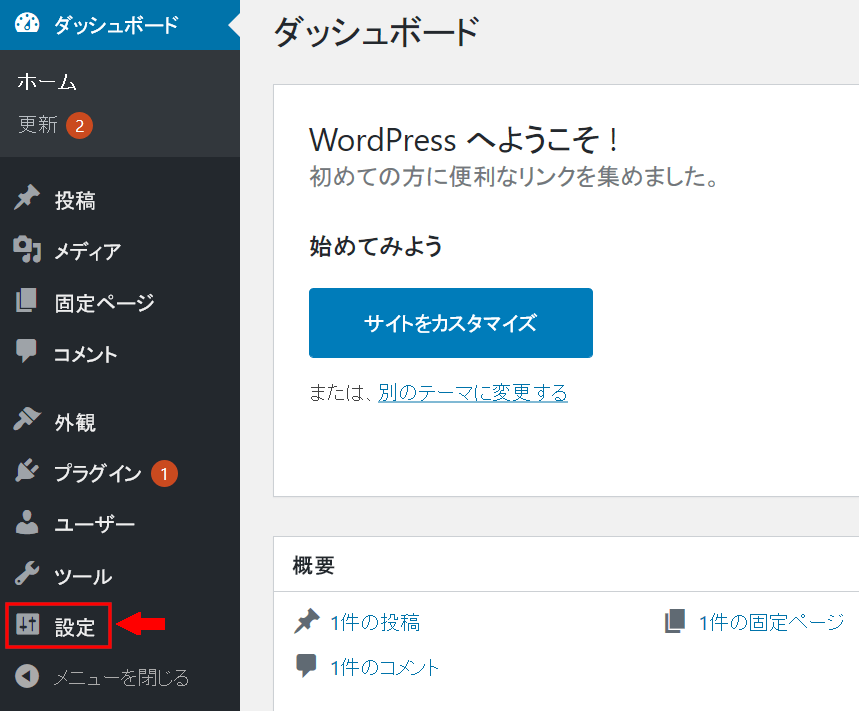
「WordPress アドレス (URL)」の
「http://joblog88.com」→「https://joblog88.com」に変えます。
「s」エスをつけたします。
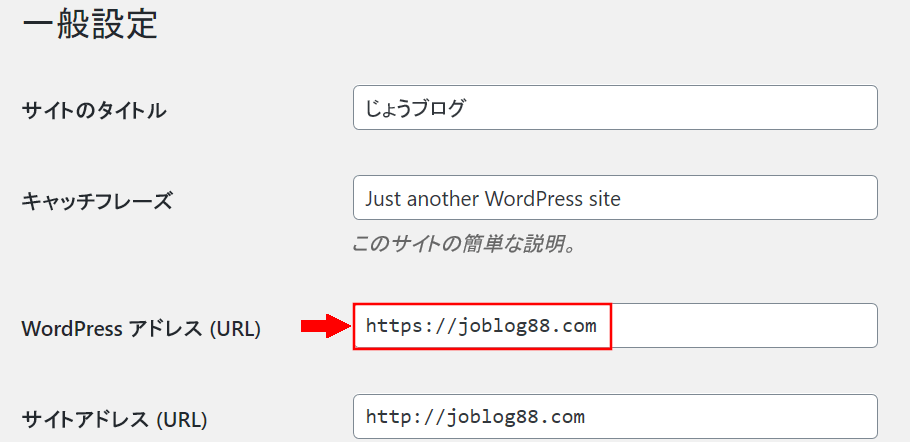
「サイトアドレス (URL)」の
「http://joblog88.com」→「https://joblog88.com」に変えます。
「s」エスをつけたします。
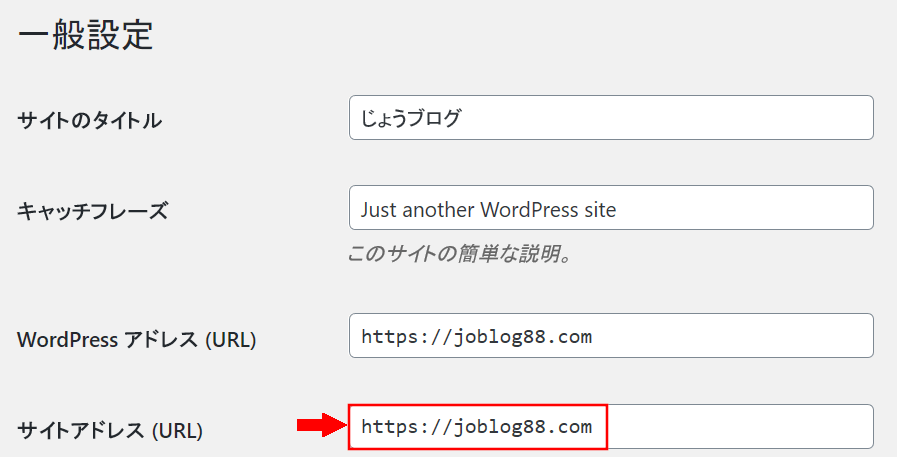
一番下の「変更を保存」を押します。
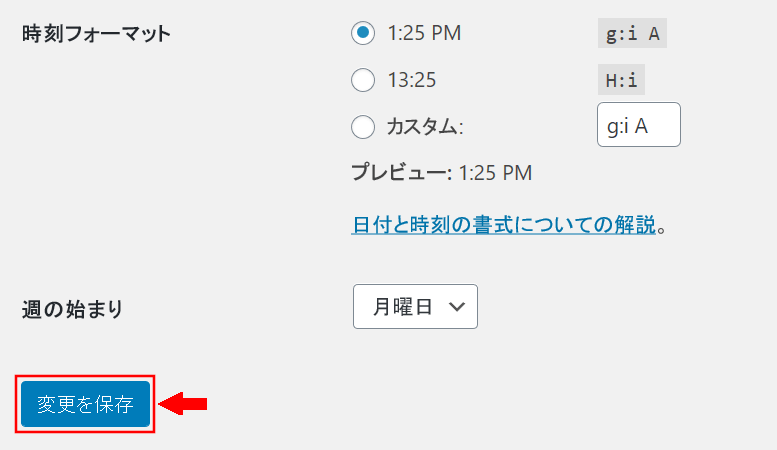
エックスサーバーのWordPressにSSL化したURLでログイン
「https://joblog88.com/wp-login.php」をURLに入力します。
「https://自分のブログURL/wp-login.php」でログイン画面が表示されます。
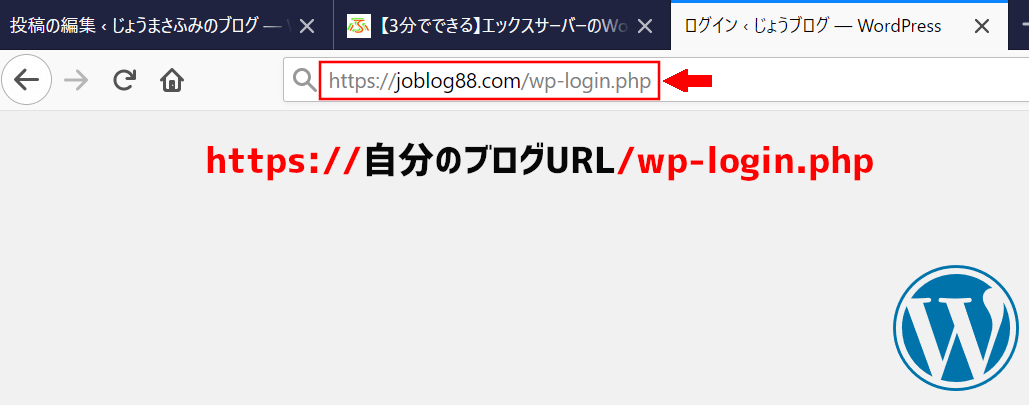
①「メールアドレス」を入力します。
②「パスワード」を入力します。
③「ログイン」を押します。
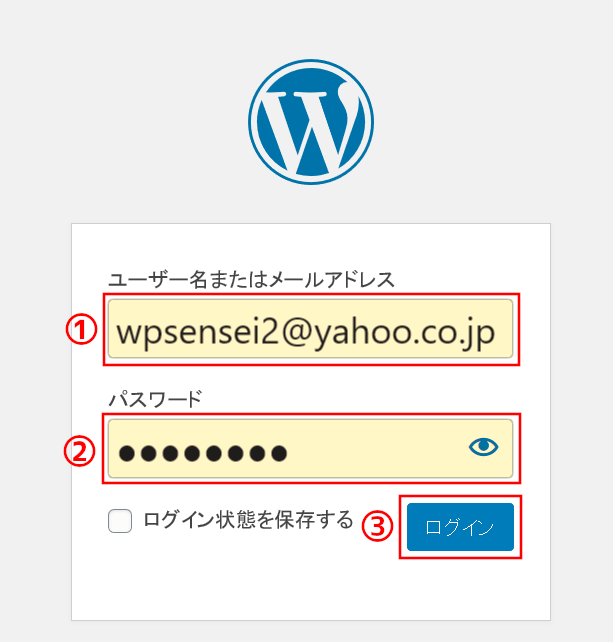
ログインができました。
これでSSL化は終わりです。